Нарисовать план здания: Начертить план квартиры своими руками в RemPlanner или заказать у профессионала
Современный мир пользуется огромным количеством компьютерных технологий, с которыми нарисовать план частного дома очень просто. Специально для проектирования было разработано большое количество многофункциональных программ.
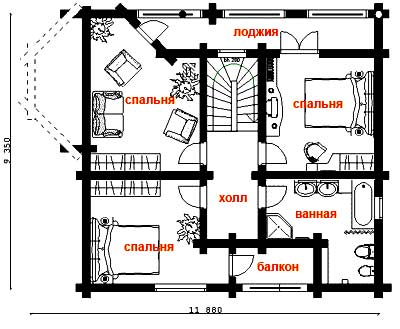
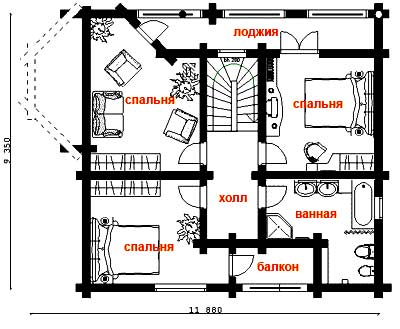
Так выглядит планировка и интерьер дома
Однако эти программы имеют сложный интерфейс. Для работы они используют большое количество самых разных инструментов, причем понять, как ими пользоваться, могут только проектировщики. Поэтому можно воспользоваться другим способом для создания плана дома. Простейшим вариантом считается Word со своим набором инструментов.
Вернуться к оглавлениюСодержание материала
Правила проектирования
Начертить план дома не каждому под силу, для многих это становится проблемой. Если человек никогда такой проблемой не занимался, он может столкнуться с массой трудностей. Чтобы правильно начертить проект дома, требуется соблюдение определенных положений.
- Сначала нужно определить размеры будущего строения. Чтобы начертить качественный план, нужно рулеткой провести точные измерения. Чтобы нарисовать будущее здание, можно пофантазировать и придумать архитектурные дополнения.
- Черчение начинается с проведения осей, показывающих центр капитальных стен.


Пример чертежа фасада дома и планировки
Чтобы начертить план небольшого дома, имеющего прямоугольную форму, необходимо проводить оси посередине внешних стен.
- Вертикальные оси должны иметь буквенное обозначение, а горизонтальные маркируют цифрами. По обозначенным осям выполняется рисунок стены. Затем показываются перегородки внутри дома. Там, где необходимо, нужно начертить будущие двери и расположение окон. Перегородки показываются штрих-пунктирной линией.
- Следующим шагом начертания плана дома будет показ местонахождения используемого оборудования. Отмечается расположение санузла в доме, указывается ванная комната.
- Каждая комната должна иметь экспликационный номер, представляющий собой обычный круг, в котором посередине пишется цифра. Все эти данные заносятся в таблицу, где за каждым числится определенная комната.


Пример экспликационного номера помещений
На плане дома показываются:
На начерченном плане показываются сделанные ранее замеры. В обязательном порядке указываются общие габариты здания. Кроме этого, должна быть прорисована привязка:
- Перегородок;
- Оконных проемов;
- Дверных ниш.
План чертится в определенном масштабе, обычно 1:100, иначе говоря, одному метру соответствует 10 мм линия. В принципе масштаб чертежа подбирается в зависимости от габаритов здания. Он может быть: 1:50; 1:200. Получившемуся рисунку присваивается название «План первого этажа».
Затем выполняется экспликация помещений, сведенная в таблицу, состоящую из нескольких столбцов:

- Первый — экспликационный номер;
- Второй — название помещения;
- Третий — площадь здания.
Таблицу чертят на листе, обрамленном рамкой, с нарисованным штампом.
Вернуться к оглавлениюНесколько популярных программ для проектирования
Безусловно, сегодня проектирование зданий и рисование плана дома делается с помощью компьютерных программ. Все они имеют разную сложность и интерфейс.
Google SketchUp
Эта программа позволит с легкостью спланировать любой дом по заданным параметрам. Она способна просматривать проекты зданий, сделанных в 3D, а также проводить их редактирование.
Программа отличается универсальностью: кроме проектирования можно добавлять к собственному проекту различные детали.
Google SketchUp больше относится к дизайнерской работе. В ней отсутствуют ГОСТы, нет стандартизованных размеров. В программе можно будет вполне реалистично увидеть здание, построенное из строительных материалов, заложенных в плане.


Процесс создания проекта и планировки коттеджа в программе Google SketchUp
Для облегчения работы с программой в нее встроено большое количество обучающего материала. Для современного дизайна имеется возможность добавить базу элементов, разработанных другими пользователями, например, эксклюзивный диван или винтажный стул.
FloorPlan3D
При помощи такой разработки можно сделать перепланировку частного дома. Имеется возможность посмотреть проект будущего здания в трехмерном измерении.
Программа позволяет, кроме создания плана, разработать дизайн интерьера комнат, с учетом всех мелочей.
С ее помощью можно будет сделать подсчет нужного материала для ремонта. Она точно покажет сколько нужно:
- краски;
- обоев;
- шпаклевки.
Вы способны будете даже подсчитать финансовые расходы, которые предстоит затратить на ремонт помещения. 
 Этой программой может с успехом пользоваться простой любитель и профессионал со стажем. Дело в том, что ее отличает очень доступный и легкий интерфейс. Главными достоинствами этой программы считаются:
Этой программой может с успехом пользоваться простой любитель и профессионал со стажем. Дело в том, что ее отличает очень доступный и легкий интерфейс. Главными достоинствами этой программы считаются:
- Возможность проектирования домов любой этажности;
- Все вычисления нужных площадей происходят в автоматическом режиме;
- Абсолютная точность;
- Большой ассортимент строительных материалов, разнообразие текстуры;
- Проектирование ландшафтного дизайна;
- Добавление декоративных деталей;
- Современный дизайн комнат;
- Типовые библиотеки;
- Интерактивные советы.
ArCon
При помощи такой программы, можно спланировать установку каждой детали, после чего посмотреть, что получилось, в трехмерном пространстве. В программе можно:
Для нормальной работы, программа обеспечена огромной библиотекой, в которой имеется больше 3000 самых разных деталей интерьера. Для показа использованы тысячи отделочных материалов. Вид здания получается очень реалистичным.
AutodeskAutoCad
Пожалуй, это самая известная программа такого рода. Ее использует большинство проектировщиков и любителей. Среди всех подобных программ, занимает лидирующее положение. Ее отличает интуитивно понятный интерфейс, дающий возможность выполнять работу сразу с двумя-тремя файлами.


Пример планировки дома выполненного в AutodeskAutoCad
Важнейшим положительным качеством считается возможность создавать произвольные формы, в соответствии с собственной фантазией. Причем созданный объект можно немедленно просмотреть в трехмерном пространстве.
Вернуться к оглавлениюКак самостоятельно нарисовать план дома
Очень многие собираются построить собственный коттедж, кто-то красивый дачный дом 4х6 метров. Чтобы такая постройка стала реальностью, нужно обязательно иметь план, на котором должно быть изображено месторасположение:
- Санузла;
- Всех комнат;
- Кухни;
- Перегородок.


Пример плана коттеджа нарисованного самостоятельно
Чтобы начертить своими руками такой план, требуется выполнить следующие технологические операции:
- Определить все необходимые размеры;
- Показать середину осей капитальных стен;
- Нарисовать перегородки внутри комнаты;
- Наметить месторасположения окон, а также дверных проемов;
- Обозначить местонахождение функционального оборудования:
- Ванной 4 метра;
- Туалета;
- Газовой плиты;
- Водопровода;
- Вентиляции;
- Лестничных клеток.
Каждому объекту присваивается номер. Все данные сводятся в таблицу. Однако необходимо всегда помнить, что можно начертить только планировку коттеджа, а для составления проекта понадобится помощь профессионалов.
Когда рисуется план, на нем нужно в обязательном порядке показать:
- Несущие стены;
- Другие, не столь важные, стены отмечаются пунктирной линией;
- Двери;
- Оконные проемы;
- Подвод воды;
- Систему канализации;
- Вентиляцию;
- Дымоходы.
Для планирования пространства пунктирными линиями показываются границы нежилых территорий. Отдельно отмечаются все требуемые высоты.
Нарисовать техплан помещения
- — Отрисовка магазинов, офисов, складов
- — Наглядное видение объекта

480
Нарисованных техпланов
Расскажите друзьям:
Видео
Функционал
Нарисовать план помещения по блокнотуЕсли вы находитесь на объекте достаточна сделать зарисовку помещений в блокнот. Используя рулетку или просто на глаз вписать ширину и длину каждой комнаты, и их расположение.
Нарисованный технический план сохраняться как картинка
Полученную картинку может использоваться в рекламе объявления. Просмотр и конверсия объявления увеличивается в несколько раз. Вы можете сохранять макет в любом масштабирование и сразу на свой компьютер
Оформляйте помещения визуальными пиктограммами
Вы можете оформить свой объекта спальными иконками или подписать каждую комнату своим название. В план можно вставить окна, перегородки, рабочие места, сервисные обозначения и.т.п.
Примеры готовых техпланов

Описание сервиса
480
Нарисованных техпланов
от рисования плана до расстановки мебели (2020)
Буквально месяц назад мой приятель наконец смог купить себе квартиру и переехать со съемного жилья. Самым первым его желанием после получения ключей было естественно создание дизайн проекта новой квартиры 🙂 После такой значимой покупки денег на то, чтобы нанимать специалистов, конечно же оставалось мало, поэтому он уверенно решил, что с данной задачей справится самостоятельно.
Поскольку приятель в курсе, что уже много лет я делаю обзоры различных онлайн сервисов, то обратился ко мне с просьбой посоветовать какой-либо хороший онлайн планировщик, который бы позволил не только нарисовать детальный план интерьера с точными размерами, но и решал бы задачи планирования дизайна в 3D. Ну и по возможности попросил сделать ему готовый план квартиры, с которым он бы потом мог работать самостоятельно.
Одним из лучших решений, позволяющих решить все данные задачи, на мой взгляд, является Planoplan. Что особенно ценно: весь интерфейс данного планировщика на русском языке и огромная доля его функционала доступна на бесплатном тарифе. Он без сомнения способен удовлетворить нужды 99% рядовых пользователей.

Общий обзор Планоплана вы можете найти по этой ссылке, а в данной статье мы последовательно разберем задачи, которые возникают при планировании дизайна, ремонта, перестановки мебели и т.д.
Как нарисовать план квартиры с размерами
Для начала работы в Planoplan вам понадобится создать новый проект. Для этого нажмите на одноименную кнопку в правом верхнем углу рабочего кабинета (для доступа к нему нужно пройти регистрацию):

Чтобы сделать план квартиры, вам понадобится её чертеж, который выдаётся вместе с документами на владение недвижимостью. Сфотографируйте его на телефон либо отсканируйте – в результате у вас должен быть файл формата JPG подобного вида:

Данный чертёж мы загрузим в качестве подложки, чтобы по нему легко было построить стены, соблюдая все размеры и площади. Для этого нажмите на кнопку «Подложка» в правом нижнем углу конструктора и загрузите план:

Теперь нам надо установить точный масштаб подложки. Выберите на чертеже какое-либо расстояние, например, ширину комнаты от стены до стены и установите там оранжевые маркеры. Мы знаем, что это расстояние составляет 3440 мм. В окошке «Размер отрезка» указываем 3,44m число и нажимаем кнопку «Применить».

Подложка отмасштабирована. Теперь мы будем рисовать на плане стены и их размер уже будет соответствовать реальному интерьеру.
В конструкторе Planoplan есть несколько режимов построения стен:
- По центру
- По краю
- Комнатой
Чем они отличаются между собой, вы можете легко понять, просмотрев данное видео:
Лично мне удобней использовать режим «по центру». Последовательно кликая на узловых точках плана помещения, вы создаете его стены. Если что-то пошло немного криво или в сторону – это потом легко поправить. Для каждой стены и перегородки, кликнув на неё, можно гибко настроить длину, ширину и высоту:

В результате у вас должна получиться такая картина (подложку я скрыл для наглядности):

Это режим 2D, плоский. Включив объемный 3D режим, вы получите уже более привычную глазу картину и даже начнете узнавать свою квартиру 🙂

Итак, общий план квартиры с точными размерами и площадями помещений у нас есть – переходим к следующему этапу создания дизайн-проекта.
Расстановка проемов, дверей и окон
В левой части окна планировщика находится каталог объектов, отсортированных для удобства поиска по категориям. Окна и двери находятся в категории «Построение».

Выбирайте нужные объекты и перетаскивайте мышью в нужные места на плане. Каждый объект также имеет свои настройки:

Немного вашего времени и терпения, и вы получите нечто подобное:

Дело осталось за малым – поклеить обои, уложить напольное покрытие, расставить мебель 🙂
Создание дизайна в 3D
Здесь всё тоже очень просто. Например, чтобы сделать напольное покрытие, кликаете на полу комнаты (или другого помещения) и в открывшемся окне опций выбираете тип и цвет материала: камень, ламинат, линолеум, ковролин и т.д. Кликаете на стену – выбираете обои, плитку, штукатурку, кирпич, фотообои, мозаику и пр.
Также расставляете и предметы мебели – выбрали, перетащили, настроили цвет, размер, фактуру.

Для каждого объекта можно гибко настраивать материалы и цвет. Вплоть до ножек кресел и уплотнителей у шкафов!

Готовых предметов интерьера в каждой категории множество. Совсем недавно разработчики внедрили функцию загрузки собственных 3d моделей – крайне полезная опция для тех, кто владеет навыками 3д-моделирования! Ну а кто не владеет — может создавать в онлайн редакторе Планоплан собственные составные модели из набора примитивов.
Очень полезна и не так давно появившаяся функция группировки объектов. Как она работает – смотрите в видео:
Чтобы оценить свой интерьер в 3D, как будто вы находитесь в нем виртуально, ухватитесь мышкой за иконку человечка и переместите в нужном месте квартиры. В режиме «из глаз» перемещаться можно клавишами WSAD клавиатуры, а вертеть головой при помощи мыши.
Создание рендера онлайн
В Планоплан всего лишь нажатием одной кнопки вы можете создать фотореалистичный рендер своей квартиры. Для этого переместитесь в любую точку квартиры, нажмите иконку фотоаппарата, определите ракурс видимой области и запустите рендер. Он будет происходит на серверах сервера, поэтому ресурсы вашего компьютера в этом процессе никак не задействуются.
Не лишним перед запуском рендера будет настроить свет в помещении. Это придаст фотореалистичность готовой картинке.

Вот такие изображения можно получить в планировщике квартиры Planoplan:

Согласитесь, выглядит весьма достойно. Зачастую сложно поверить, что это не реальные фотографии.
Тарифы Планоплан
Со времени моего прошлого обзора сервис обзавелся рядом тарифных планов. На настоящий момент их четыре:
- Start (бесплатный) – для рядовых пользователей, планирующих ремонт либо перестановку мебели в квартире.
- PRO – для желающих спланировать весь дизайн до мельчайшего винтика, а также тех, кто намерен создавать дизайн-проект загородного дома.
- PRO+ – рассчитан на тех, кто будет использовать виджеты Планоплан (виртуальные туры).
- Business VR – будет полезен для нужд бизнеса: продажа мебели, отделка помещений, продажа/аренда недвижимости и пр. Демонстрация помещения происходит с использованием шлема виртуальной реальности, что создает полный эффект погружения
И напоследок посмотрите как применяются технологии Planoplan в реальной жизни:
Уверен, что в скором времени популярность сервисов по планированию интерьера будет только расти, а VR технологии всё плотнее включаться в нашу жизнь. Поэтому рекомендую приобщиться к будущему прямо сейчас!
P.S. Помимо онлайн версии своего продукта Планоплан имеет и десктопную программу Planoplan Editor (MacOs, Windows), которую можно скачать прямо с официального сайта. Для комфортной работы разработчики рекомендуют использовать именно её, так как веб-версия имеет некоторые ограничения, связанные с архитектурой браузеров.
Автор статьи: Сергей Сандаков, 39 лет.
Программист, веб-мастер, опытный пользователь ПК и Интернет.
как можно нарисовать чертеж онлайн в программах
Готовые планы одноэтажных и двухэтажных загородных частных домов с размерами. Как можно самому нарисовать чертеж и схему расположения комнат в доме в программах и в режиме онлайн. Варианты планировки коттеджей 8х8, 9х9, 10х10 и других размеров.
При планировке комфортного жилья понадобятся услуги архитектора. Но такая помощь стоит дорого. Мы расскажем, как сделать план дома с размерами, имея начальные навыки работы с компьютерными программами в режиме онлайн. Вы сэкономите время и средства, а также учтете пожелания всех членов семьи. Также вы найдете здесь бесплатно готовые чертежи и схемы планировки частных коттеджей.

 Подробная планировка 3-х комнатного дома с размерами и площадью помещений Вернуться к оглавлению
Подробная планировка 3-х комнатного дома с размерами и площадью помещений Вернуться к оглавлениюСодержание материала
Зачем нужна планировка с размерами
Планировка дома включает в себя несколько важных моментов. Прежде чем разбираться в архитектурных тонкостях, нужно понять, в чем отличие проекта дома от планировки. Главная специфика проекта загородного здания — характеристики, расчеты, описания будущего строения. В него включен учет стройматериалов, придомовой подсистемы:
- Описание архитектурных элементов: чертежа здания, планировки жилых, хозяйственных помещений, обозначения окон, дверей.
- Расчёт конструкции фундамента, коробки, кровли, схематичное изображение чертежей с разметками.
- Электрическое оснащение с подробным планом подключения дома к энергосети и схемой разводки розеток.


- Инженерные сообщения: вентиляция, газ, септик, водопровод, отопление.
Как показано выше, в структуру схемы входит план дома с мансардой, в котором указывается площадь, внутренняя расположенность помещений основного строения, с нанесением на схему дверей, перегородок, лестницы и окон.

 Чертеж и планировка всех этажей здания с мансардой
Чертеж и планировка всех этажей здания с мансардойПолучается, что, отказываясь от услуг архитектора, вся составляющая документации проекта ложится на владельца жилья. Ведь планировка квартир отдельно от планового расчета существовать не может. Все же под руководством проектировщика, хозяин владения, может начертить план сам.
Вернуться к оглавлениюКак самостоятельно нарисовать план дома
Чтобы начать строительство особняка, необходимо выполнить проектирование расположения внутренних комнат и перегородок. Чертеж плана должен соответствовать технологическому процессу:

 Пример самостоятельного изготовления чертежа здания
Пример самостоятельного изготовления чертежа здания- определение всех необходимых размеров;
- обозначение середины оси капитальных стен;
- чертеж внутренних перегородок всех комнат;
- метки расположения оконных, дверных проемов.
Затем прорисовываются функциональные конструкции:
Границы нежилых комнат обозначаются пунктиром.

Высота помещений, этажность указывается отдельно. Дальше каждому отдельному объекту присваивается номер, на основе всех данных создается таблица. Дальнейшие действия выполняются непосредственно архитектурным отделом.
Схемы жилого дома с планировкой
Прежде чем подбирать пример проекта для строительства коттеджа на участке, нужно решить, сколько этажей будет в здании. От этого будет зависеть бюджет и площадь. Назначение помещений также играет важную роль.

 Условные обозначения на плане жилого дома
Условные обозначения на плане жилого домаИногда небольшая территория застройка — неплохой аргумент для постройки одноэтажного здания.
Проект одноэтажного дома 8 на 8
Здания с такой площадью востребованы в загородном строительстве, в условиях плотной городской застройки. Это объясняется их доступной ценой. План одноэтажного дома может изменяться в зависимости от наличия мансардного этажа, гаражных, подвальных помещений.

 Планировка с размерами одноэтажного коттеджа 8 на 8 метров с террасой
Планировка с размерами одноэтажного коттеджа 8 на 8 метров с террасойЕсли это необходимо, то сюда включается цокольный этаж.
План загородного дома 9 на 9

 В таком доме можно сделать большую гостиную для отдыха всех членов семьи
В таком доме можно сделать большую гостиную для отдыха всех членов семьиОграниченность земельного ресурса позволяет размещать вполне габаритные коттеджи с размерами 9 х 9 м. Проект таких зданий полноценный, может вместить в себя все необходимые помещения по индивидуальному плану. Материалы и технология застройки могут быть разными.
При планировании учитывают правила компоновки с мансардным этажом или гаражным отсеком.
Планировка дома размером 10 х 10
Такой коттедж подходит для проживания небольших семей. Перед тем как начать планировку, нужно учесть, как будет располагаться здание на участке, сколько жильцов будет тут проживать. Важно учесть виды отопления и водоснабжения, а также возможность пристройки террасы, гаражного помещения.

 Планировка и схема расположения помещений двухэтажного здания 10 на 10 метров
Планировка и схема расположения помещений двухэтажного здания 10 на 10 метровЛюбители просторных комнат оценят план по достоинству. Большие прямоугольные комнаты соответствуют всем параметрам частного индивидуального строительства.
Смотрите в видео обзор планировки дома 10 на 10.
План двухэтажного дома
Разработку проекта двухэтажного дома больших габаритов поручают архитекторам. Разумное размещение комнат сделает здание комфортным. Нужно заранее обсудить место установки лестницы, расположение помещений относительно сторон света. Окна кухни должны выходить на южную сторону. Гостиной подойдет запад, а в спальнях будет всегда светло, если разместить их с окнами на восток. Лестницу хорошо бы поставить с северной стороны.

Расположение коттеджа относительно улиц тоже надо учитывать. Например, спальни и комнаты для отдыха, нужно располагать вдали от шумных автострад. Все нюансы можно обсудить с проектировщиком.
Чертежи каркасных домов
В чертеж сруба из каркаса входят текстовые и графические материалы, с макетами будущего строения, подробное их описание. Можно купить готовый типовой проект или заказать план дачного дома по индивидуальным запросам.
Каркасная технология быстровозводимых домов состоит из двух частей: архитектурного паспорта и чертежей со схемами, которые необходимы для строительства.

 Чертеж возведения конструкции каркасной постройки
Чертеж возведения конструкции каркасной постройкиОписание конструкции здания и макет фасадного блока, указанные в паспорте, понадобятся, если потребуется подать документы в кредитную организацию для получения ипотеки. В чертежах указан весь макет документов, которые нужны для предоставления в государственное учреждение для подтверждения разрешения на строительство здания.
Вернуться к оглавлениюВиды планов многоэтажных жилых домов
Многоэтажки и многоквартирные постройки занимают первое место в практике жилищного строительства. Это объясняется стремлением увеличить количество жилых помещений, путем плотной застройки поэтажно и сокращения территорий под застройку.

 Так выглядит внешний вид фасада и планировка всех этажей жилого многоэтажного дома
Так выглядит внешний вид фасада и планировка всех этажей жилого многоэтажного домаПоследний пункт особенно важен, так как в противном случае происходит значительное удорожание инженерных сетей, увеличивается расстояние от дома до работы. Выбор несущей конструкции, тип планирования здания в объеме влияют на экономичность, форму и структуру многоэтажного здания.
Дома отличаются по архитектурно–планировочному решению, большое значение имеет расположение помещений. План многоквартирного здания бывает нескольких видов.

 Типовая планировка жилого этажа многоэтажного дома
Типовая планировка жилого этажа многоэтажного домаСамый распространенный — секционный. Хорошим примером могут быть пятиэтажки, построенные полвека назад. В доме находится лестничная площадка, к которой примыкает несколько квартир.
Сами площадки могут быть разной формы, а квартиры типа студия, однокомнатные, 2–х и 3–комнатные. Такое расположение характерно общим выходом на этаж и отдельным входом в помещение.

 3D проект и планировка квартиры студии с панорамными окнами
3D проект и планировка квартиры студии с панорамными окнамиЭтот вариант отличается экономичностью, хорошей изоляцией квартир. Число подъездов может колебаться от 4 до 12, а в крайнем случае — до 16. Их количество зависит от:
- желания заказчика;
- структуры грунта;
- площади земельного участка под застройку.
Разновидностью секционных панельных корпусов считают точечное расположение. Еще их называют «башня», которая может иметь такой же план этажей, как и в секционном корпусе. Но подъезд тут только один. Например, если под строительство выделено мало земли и грунт имеет сложные рельефы, такой план станет хорошим вариантом.

 Планировка двухкомнатной квартиры в панельной многоэтажке
Планировка двухкомнатной квартиры в панельной многоэтажкеДома второго коридорного типа можно встретить не часто. Отличие здесь состоит в том, что вместо лестничной площадки выстроен длинный коридор, в который и выходят все квартиры.
Ориентирование квартир тут одностороннее — это главный недостаток такого расположения. Изоляция тоже не на высшем уровне. Поэтому такая схема встречается в основном при строительстве гостиниц и общежитий.
Дома галерейного типа чем–то похожи на коридорный тип. У каждой квартиры есть выход на галерею, расположенную вдоль продольной стены конструкции.

 Размещение квартир на плане в здании галерейного типа
Размещение квартир на плане в здании галерейного типаТакие квартиры, даже с самой маленькой площадью хорошо вентилируются. Экономически такой расклад очень выгоден, так как позволяет с помощью малого количества лестниц или лифтов обслуживать большое количество квартир. Все же технологический процесс теплоизоляции в условиях местного сурового климата не всегда отличается хорошим качеством и длительностью службы.
Вернуться к оглавлениюЗаключение
Коттедж, построенный в соответствии с личными пожеланиями, будет оригинальным и неповторимым творением.

 Планировка двухэтажного коттеджа с подвалом
Планировка двухэтажного коттеджа с подваломНо самостоятельные расчеты могут себя не оправдать из–за возможных ошибок. Учитывая финансовые расходы и риски, связанные с ними, сами себя не оправдывают. Лучше обратиться к архитектору и сэкономить деньги, время, истраченные нервы.
Уже выполненные типовые решения дешевле индивидуального проектирования. Ввиду популярности этих планов, все ошибки уже давно исправлены, а недочеты доработаны. Если захочется что–либо изменить в проекте, то архитектор посоветует, как это можно сделать.

 Вариант проекта и чертеж большого одноэтажного частного загородного дома
Вариант проекта и чертеж большого одноэтажного частного загородного домаКардинальные изменения в планах делать нельзя. Можно внести корректировки только во внутреннюю планировку и фасад частного дома. Обсуждаются материалы, из которых будет строиться здание.
Необходимо заранее спланировать место расположения дома относительно сторон света и вида из окон. Иначе потом уже ничего исправить будет нельзя.
Сделать чертеж онлайн
У многих пользователей может возникнуть необходимость чертить онлайн. Это может какой-либо эскиз, схема, план или техническая иллюстрация, которые необходимо создать на ПК с помощью соответствующего инструментария. При этом на компьютере может не оказаться необходимых для этого программ, что побудит пользователя искать в сети онлайн ресурсы, способных помочь в создании нужного пользователю проекта. В данном материале я расскажу, как сделать чертёж онлайн, и какие сервисы нам в этом помогут.

 Изучаем онлайн-ресурсы для выполнения чертежа онлайн
Изучаем онлайн-ресурсы для выполнения чертежа онлайнЛучшие онлайн сервисы для черчения
Перейдём к непосредственному описанию сетевых сервисов онлайн. Замечу, что указанные сервисы для создания чертежей обладают довольно сжатым по сравнению с профессиональными программами функционалом, чего, впрочем, может быть достаточно для решения множества базовых задач.
Онлайн-редактор GLIFFY
Данный визуальный редактор GLIFFY обладает довольно широким инструментарием для создания чертежей и схематических изображений, включая множество шаблонов и схем для архитектурных проектов, блок-схем, сетевых диаграмм и других соответствующих целей.
Для работы с данным редактором перейдите на сайт cameralabs.org, при необходимости авторизуйтесь (доступна также авторизация через социальную сеть). После этого вам станет доступен экран редактирования, где вы сможете создать ваш чертёж.

 Рабочий экран редактора «GLIFFY»
Рабочий экран редактора «GLIFFY»Слева расположены вкладки различных шаблонов (вы можете раскрыть вкладку, кликнув на ней), сверху – панель инструментов, а справа будет размещаться непосредственное поле для создания чертежа.

 Вкладки с шаблонами фигур слева, которые можно раскрыть кликнув по ним
Вкладки с шаблонами фигур слева, которые можно раскрыть кликнув по нимДля сохранения вашей работы нужно будет нажать вверху на «File» — «Сохранить» (или «Экспорт»).
Сервис draw.io
Англоязычный сервис draw.io поможет создать чертёж в режиме онлайн, начертав различные графики, схемы и диаграммы.
Для работы с данным сервисом перейдите на сайт draw.io. Ресурс спросит, куда сохранять созданные вами работы (выберите «Device» для сохранения на жёсткий диск).
Нажмите на «Create New Diagram» (создание новой диаграммы), выберите её имя, а также соответствующий шаблон для создания слева.

 Нажмите на «Create New Diagram» для создания нового чертежа
Нажмите на «Create New Diagram» для создания нового чертежаВыберите пустую начальную диаграмму (Blanc Diagramm) или какой-либо из уже имеющихся шаблонов диаграмм (charts), инженерных схем (Engineering), блок-схем (Flowcharts), разметки (layout), карт (maps) и других видов шаблонов
После того, как вы выбрали шаблон, нажмите на «Create» (Создать).
Далее вы перейдёте в экран редактирования. Слева представлены различные шаблоны черчения, сверху панель вспомогательных инструментов, справа – различные настройки отображения документов.

 Левая и центральная часть экрана редактирования сервиса «draw.io»
Левая и центральная часть экрана редактирования сервиса «draw.io»Для сохранения созданного чертежа нажмите на «File» — «Save as».
Сервис drawisland.com
Сервис drawisland.com – простой англоязычный сервис для черчения в Интернете. После перехода на него вас ждёт экран для создания чертежа с довольно ограниченным набором инструментов. Слева расположена панель инструментов, сверху вы можете выбрать размеры рисунка и повернуть его на 90 или 180 градусов, а справа доступ выбор диаметр инструмента для рисования, а также переключаться между слоями.

 Рабочее окно «drawisland.com»
Рабочее окно «drawisland.com»Для сохранения созданного вами рисунка на диск нажмите на кнопку «Save» слева.
Сервис knin.com.ua
Данный сервис предназначен для создания технического плана строительного объекта, который можно будет позже сохранить к себе на ПК. Как и большинство аналогичных сервисов, данный сервис обладает набором встроенных графических шаблонов, делающих процесс создания технического плана помещения практичным и удобным, позволяя легко нарисовать чертёж онлайн.
- Для начала работы с данным сервисом перейдите на сайт knin.com.ua.
- Укажите справа сверху размеры помещения, а затем нажмите на кнопку «Создать».
- Если будет необходимо добавить ещё помещение, тогда вновь укажите его размеры и нажмите на «Создать».
- После того, как все нужные помещения будут созданы, нажмите на «Продолжить».
- После этого вам справа станут доступны различные графические объекты – окна, стены, предметы интерьера и так далее, которые вы сможете помещать на ваш объект.
- Далее, как план объекта будет создан, вы сможете сохранить его на диск, нажав на кнопку «Сохранить» внизу.

 Рабочее окно сервиса «knin.com.ua»
Рабочее окно сервиса «knin.com.ua»Сервис sketch.io
«Sketch.io» — ещё один простой англоязычный ресурс для построения простых чертежей, создания графических набросков и зарисовок. Функционал сервиса довольно прост, и подойдёт, в первую очередь новичкам в деле создания чертежей.
- Для работы с сервисом перейдите на сайт sketch.io.
- Справа размещена панель инструментов, с помощью которой можно выполнять все необходимые операции.
- После того, как рисунок будет создан, нажмите на кнопку «Export» (дискетка сверху), затем на «Save» — «Download».

 Панель инструментов сервиса sketch.io
Панель инструментов сервиса sketch.ioПрограммы для черчения
Также при описании онлайн сервисов для создания эскиза проекта, нельзя обойти стороной и ряд популярных программ, созданных специально для таких целей. При этом большинство из них обладает платным характером, так как для решения профессиональных задач функционала бесплатных программ может быть недостаточно.
- «Autodesk AutoCAD» — одна из наиболее известных систем автоматизированного проектирования (САПР), предназначенных для создания различных видов чертежей, схем, графиков. Позволяет создавать 2Д и 3Д чертежи на высокопрофессиональном уровне, обладает богатым функционалом, отлично справляется с рендерингом 3Д-объектов, умеет работать с 3Д-принтером. Поддерживается работа с чертежами в формате DVG, DWF, DXF;
- «Аскон Компас» — это целый комплекс программных решений для осуществления черчения и диаграмм, довольно популярных на территории РФ. Данные решения поддерживают множество форматов электронных чертежей, обладают большой базой присоединяемых библиотек, при этом довольно просты и удобны в работе;
- «nanoCAD» — бесплатная программа для начинающих, включающая необходимый набор базовых инструментов для осуществления проектирования и создания чертежей. Программа направления на создание преимущественно 2Д-чертежей, поддерживает работу с DWG и DXF чертежами, достоинством программы является быстрый вывод объектов, работы с DirectX и так далее.
Заключение
В данном материале мной были рассмотрены несколько популярных сервисов, позволяющих реализовать черчение онлайн. Все они обладают довольно разным функционалом, в целом уступая своим профессиональным стационарным конкурентам (к примеру, «Autodesk AutoCAD»). Если же вы только пробуете свои силы в черчении, то рекомендую воспользоваться как перечисленными мной онлайн-сервисами, так и упомянутой бесплатной программой «nanoCAD» — описанные инструменты прекрасно подойдут для получения базовых навыков при создании нужных вам чертежей.
Как сделать чертеж онлайн
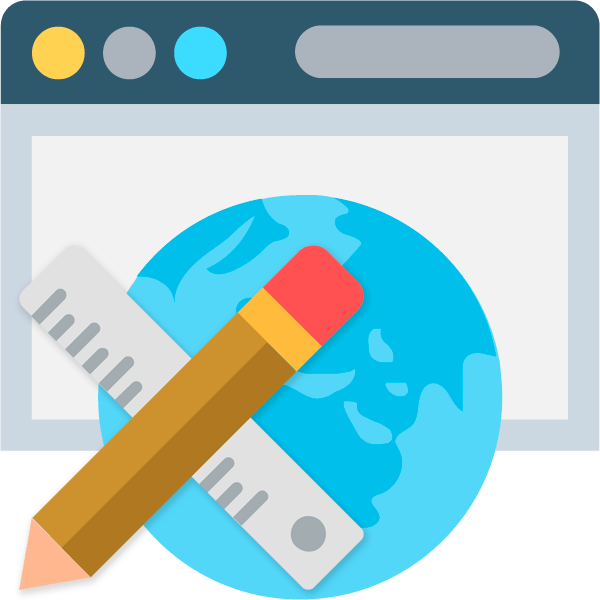
Необходимость начертить простую схему или большой план может возникнуть у любого пользователя. Обычно подобная работа выполняется в специальных САПР-программах вроде AutoCAD, FreeCAD, КОМПАС-3D или NanoCAD. Но если вы не профильный специалист в области проектирования и чертежи создаете довольно редко, зачем устанавливать лишний софт на свой ПК? Для этого можно использовать соответствующие онлайн-сервисы, о которых и пойдет речь в этой статье.
Рисуем чертеж онлайн
В сети имеется не так много веб-ресурсов для черчения и наиболее продвинутые из них предлагают свои услуги за определенную плату. Тем не менее все же есть хорошие онлайн-сервисы для проектирования — удобные и с широким набором возможностей. Именно такие инструменты будут рассмотрены нами ниже.
Способ 1: Draw.io
Один из лучших среди САПР-ресурсов, выполненный в стиле веб-приложений Google. Сервис позволяет работать со схемами, диаграммами, графиками, таблицами и другими структурами. Draw.io содержит огромное количество функций и продуман до мелочей. Здесь вы можете создавать даже сложные многостраничные проекты с бесконечным числом элементов.
Онлайн-сервис Draw.io
- Первым делом, конечно же, по желанию, вы можете перейти на русскоязычный интерфейс. Для этого щелкните по ссылке «Language», после чего в открывшемся списке выберите пункт «Русский».

Затем выполните перезагрузку страницы, воспользовавшись клавишей «F5» или соответствующей кнопкой в браузере.

- Далее следует выбрать, куда вы намерены сохранять готовые чертежи. Если это Google Диск или облако OneDrive, придется авторизовать соответствующий сервис в Draw.io.

В ином случае щелкните по кнопке «Это устройство», чтобы использовать для экспорта жесткий диск вашего компьютера.

- Для начала работы с новым чертежом, нажмите «Создать новую диаграмму».

Щелкните по кнопке «Пустая диаграмма», чтобы приступить к черчению «с нуля» либо выберите желаемый шаблон из списка. Здесь же вы можете указать имя будущего файла. Определившись с подходящим вариантом, нажмите «Создать» в нижнем правом углу всплывающего окна.

- Все необходимые графические элементы доступны в левой области веб-редактора. В панели же справа вы можете подробно настраивать свойства каждого объекта на чертеже.

- Чтобы сохранить готовый чертеж в формате XML, перейдите в меню «Файл» и щелкните «Сохранить» либо воспользуйтесь комбинацией клавиш «Ctrl + S».

Кроме того, вы можете сохранить документ в качестве картинки или файла с расширением PDF. Для этого перейдите в «Файл» — «Экспортировать как» и выберите желаемый формат.

Укажите параметры итогового файла во всплывающем окне и нажмите «Экспортировать».

Вам опять же будет предложено ввести имя готового документа и выбрать один из конечных пунктов экспорта. Чтобы сохранить чертеж на компьютер, щелкните по кнопке «Это устройство» или «Скачать». После этого ваш браузер сразу приступит к загрузке файла.

Так, если вы пользовались каким-либо офисным веб-продуктом Google, разобраться в интерфейсе и расположении необходимых элементов этого ресурса для вас не должно составить труда. Draw.io отлично справится как с созданием простых набросков с последующим экспортом в профессиональную программу, так и с полноценной работой над проектом.
Способ 2: Knin
Этот сервис довольно специфичный. Он предназначен для работы с техническими планами строительных объектов и собрал в себе все нужные графические шаблоны для практичного и удобного создания общих чертежей помещений.
Онлайн-сервис Knin
- Для начала работы с проектом укажите параметры описываемой комнаты, а именно ее длину и ширину. Затем нажмите на кнопку «Создать».

Таким же образом вы можете добавлять к проекту все новые и новые комнаты. Чтобы приступить к дальнейшему созданию чертежа, кликните «Продолжить».

Нажмите «Ок» в диалоговом окне, чтобы подтвердить выполнение операции.

- Добавляйте на схему стены, двери, окна и объекты интерьера с помощью соответствующих элементов интерфейса. Схожим образом можно накладывать на план различные надписи и половое покрытие — плитку или паркет.

- Чтобы перейти к экспорту проекта на компьютер, щелкните по кнопке «Сохранить» в нижней части веб-редактора.

Обязательно укажите адрес проектируемого объекта и его общую площадь в квадратных метрах. Затем нажмите «Ок». Готовый план помещения будет скачан на ваш ПК в качестве картинки с расширением файла PNG.

Да, инструмент не самый функциональный, но содержит все необходимые возможности для создания качественного плана строительного объекта.
Читайте также:
Лучшие программы для черчения
Чертим в КОМПАС-3D
Как видите, вы можете работать с чертежами прямо в своем браузере — без использования дополнительного ПО. Конечно, описанные решения в целом уступают десктопным аналогам, но, опять же, на их полноценную замену они и не претендуют.
 Мы рады, что смогли помочь Вам в решении проблемы.
Мы рады, что смогли помочь Вам в решении проблемы. Опишите, что у вас не получилось.
Наши специалисты постараются ответить максимально быстро.
Опишите, что у вас не получилось.
Наши специалисты постараются ответить максимально быстро.Помогла ли вам эта статья?
ДА НЕТПланируете ремонт в квартире? Создать интерьер дома или отдельной комнаты можно с помощью обычной ручки и чистого листа бумаги. Но возможно ли этим нехитрым способом передать все идеи, каждую мелочь, особенно если вы не очень хороший художник? Будем откровенны: вряд ли в таком случае получится нарисовать макет даже одной комнаты.
Но у нас хорошая новость! Есть специальные сервисы, которые дают возможность предусмотреть любую мелочь — от размера окон до расположения розеток. Вы можете, например, разместить разные виды окон, чтобы понять, какое лучше всего подойдёт. Сделайте несколько вариантов интерьера и распечатайте их, чтобы потом показать мастеру. Это поможет ему лучше понять, что вы хотите получить в итоге.
HomeStyler

Принцип работы сервиса Autodesk Homestyler довольно прост: вы перетаскиваете всё, что необходимо, на размерную сетку. Так размещаются любые элементы — от мебели до отверстий в стене. Установив предмет, кликните на его изображение, чтобы установить точные размеры и форму. При клике на «План комнаты» появляется панель управления, где корректируются различные данные: тип помещения, его габариты и другая информация.
Для детальной прорисовки интерьера дома вашей мечты разработчики сервиса предусмотрели большой выбор мебели. Предметы интерьера нельзя изменить. Но благодаря выбору различных элементов вы обязательно подберете что-то подходящее. Готовый проект можно сохранить или распечатать. Возможно даже его экспортировать в файл формата DWG в 2D- или 3D-изображение.
Есть интересна опция, позволяющая использовать реальное фото: вы фотографируете собственную комнату и размещать на снимке мебель. Это самый простой, но в то же время мощный онлайн-планировщик, который мы тестировали. Его фишка — предустановленные планы комнат, включая различные варианты дизайна в городских и загородных домах.
Бесспорный плюс сервиса в возможности легко перемещать мебель, меняя её размеры. При этом нет никаких ограничений: все элементы в программе бесплатные. Почему? Каталог содержит мебель, которую можно приобрести в реальности — отличный способ встроить рекламу, сделав инструмент более удобным.
Хотите сразу определить примерную стоимость проекта? Загляните в раздел Shopping, где найдете отделочные материалы и их стоимость. Учтите, что цены здесь указаны приблизительные, а перечень материалов неполный. В качестве приятного бонуса Autodesk Homestyler предлагает инструментарий для создания ландшафта придомовой территории: гравий, траву, воду, многое другое. Программа поддерживает русский язык.
Floorplanner

Floorplanner использует инструмент Snap, позволяющий изобразить даже углы и выпуклые стены. После того как последние будут нарисованы, их можно перемещать, увеличивая пространство или, наоборот, уменьшая. В Floorplanner большой выбор окон и дверей, разместив которые вы можете затем изменить их по своему желанию. Мебель можно детализировать, чтобы придать ей нужные размеры.
Floorplanner позволяет создавать проекты в трехмерном измерении, не только с видом сверху. Однако все изменения вносятся сначала в двухмерном режиме, а затем при необходимости трансформируются в трехмерный. Между режимами можно быстро переключаться, чтобы увидеть, как выглядят внесенные изменения в «реальности».
У пользователей также есть возможность распечатать готовые интерьеры, делиться ими в социальных сетях. Вы можете опубликовать проект в Facebook, отправить его по электронной почте или разместить на страницах сайта. Идеально для дизайнеров!
Roomle

Roomle позволяет экспортировать готовые проекты интерьера в файлы формата JPG. Вы можете распечатать созданный интерьер, изменить каждую деталь, а любой размер представить как в английской, так и в метрической измерительной системе.
Приложение позволяет легко перемещаться между режимом 2D и 3D. В трехмерном варианте можно рассматривать созданную обстановку с видом «над головой» или «от первого лица», что позволяет максимально точно оценить готовый проект.
Набор элементов невелик, но благодаря гибким настройкам легко меняются их размеры. Интерфейс планировщика удобный и несложный в освоении. Стены «строятся» очень быстро, передвигаются/удаляются в один клик. Это очень хороший инструмент с разными опциями для создания идеального проекта дома, но без поддержки русского языка.
Planner 5D

Planner 5D предоставляет уже готовые проекты, основанные на выбранной форме комнаты. Сервис имеет большой набор инструментов, с помощью которых можно максимально подробно визуализировать любой интерьер. Программа позволяет выбирать всё — от типа выключателя до музыкальных инструментов.
Вас удивит удобный интерфейс планировщика: здесь инструменты находятся на левой панели, поэтому, выбрав категорию, вы видите их все сразу. Дизайн кажется слишком перегруженным? Просто переместите лишние объекты в другое место. Еще одна полезная функция планировщика заключается в добавлении новых этажей.
Хотя сервис не позволяет скачивать изображение в формате JPG/PNG непосредственно на компьютер, но можно сделать снимок проекта, чтобы сохранить процесс изменений. Planner 5D имеет платные опции, поэтому некоторые элементы дизайна заблокированы. Тем не менее можете быть уверены: один элемент в каждой категории является бесплатным.
Visual Paradigm

Visual Paradigm — это бесплатный онлайн-инструмент, который помогает создавать планы этажей и помещений. Имеет простой интерфейс, так что разобраться в нем будет не трудно. При выборе плана этажа сразу выбирается стиль комнаты.
Здесь нет непонятных графических обозначений. Вместо них VP Online использует стандартные символы. При этом, даже если вы плохо разбираетесь в архитектурной символике, просто наведите на иконку мышью — всплывет подсказка, и вы сразу поймете, что означает этот символ. Если планируете часто использовать планировщик, можете пометить некоторые иконки как любимые — тем самым сэкономите время, необходимое для поиска.
HomeByMe

HomeByMe — бесплатный онлайн сервис для планирования помещений. Начните работу над проектом в 2D — постройте комнату с нуля, добавьте мебель, аксессуары. Затем преобразуйте его в 3D, где нет стен и где вы можете заглянуть внутрь созданного вами плана. Независимо от того, какими навыками вы обладаете, какие цели ставите, в каком виде хотите представить свою модель, эта программа подойдет вам идеально.
IKEA Home Planner

В IKEA Home Planner предлагается ограниченный выбор объектов для создания интерьера кухни/столовой. Определенный набор элементов можно дополнить своими, чтобы получить более точное проектное решение. Несмотря на то, что выбор предметов ограничен, допускается изменение их размеров — это позволит учесть габариты квартиры.
Трехмерная визуализация работает отлично, так что можно сразу увидеть все детали обстановки изнутри. Панель управления позволит «прогуляться» по созданному помещению, оценить проделанную работу. Размещение элементов обстановки осуществляется в 3D, а изменение и контроль размеров — в 2D.
На данный момент, сервис имеет достаточно ограниченные возможности, но вполне вероятно, что со временем в нём появятся дополнительные опции. Сейчас это больше маркетинговый ход компании, чем серьезная разработка. Вывод напрашивается такой: IKEA Home Planner — не самый удобный планировщик из обзора, тем более без поддержки русского языка.
Roomstyler 3D Planner

Хотите усовершенствовать собственный план дома или другие готовые проекты? Тогда эта программа для вас! Сервис можно использовать без регистрации. Если зарегистрируетесь, то получите возможность размещать свои проекты в социальных сетях, чтобы их могли посмотреть ваши друзья.
Roomstyler 3D Planner позволяет вставлять стены, двери, окна, выбирать элементы из галереи внутренней отделки. Перемещайте по плану камеру, чтобы получить более подробное представление об интерьере, меняйте при необходимости цвет стен, потолка, используя обширную палитру.
Для добавления в проект могут быть задействованы реальные вещи: кухонная техника, садовые инструменты в гараже. Если вам понравился выбранный элемент, нажмите кнопку Available for purchase — вы увидите стоимость указанного предмета и адрес, где его можно купить. Интерфейс относительно прост в использовании, а также позволяет одновременно просматривать схему и трехмерное изображение.
Планы этажейЧто такое план этажа?
План этажа — это масштабная схема комнаты или здания, если смотреть сверху. План этажа может изображать целое здание, один этаж здания или одну комнату. Это может также включать измерения, мебель, приборы или что-либо еще необходимое для целей плана.
Планы этажейполезны для проектирования планировки мебели, систем электропроводки и многого другого.Они также являются ценным инструментом для агентов по недвижимости и лизинговых компаний, помогая продать или сдать в аренду помещение.
Важность плана этажа
Планы этажей необходимы при проектировании и строительстве дома. Хороший план этажа может увеличить удовольствие от дома, создавая хороший поток между пространствами и даже может увеличить его стоимость при перепродаже.
Каковы основные характеристики хорошего плана этажа при проектировании вашего дома?
- Универсальный и гибкий. Убедитесь, что в будущем офис легко превратится в детскую спальню для вашей семьи или будущего покупателя.
- Идеальная планировка комнаты. Убедитесь, что спальни далеко от развлекательных помещений. Ванные комнаты не должны выходить на общие развлекательные помещения, такие как столовые или гостиные. Большинству людей понравится, если кухня выходит в столовую или гостиную, чтобы тот, кто готовит, мог по-прежнему общаться с гостями или следить за играющими детьми.
- Размер имеет значение. Каждый раз, когда проектируете какую-либо комнату или коридор, подумайте о том, сколько людей будет в этом пространстве одновременно. У них есть место для перемещения? Есть ли место для мебели для размещения всех запланированных мероприятий?
- Подходит для ваших приоритетов и образа жизни. Если развлечения важны, убедитесь, что из кухни есть хороший поток наружу и в гостиную. Если вы работаете из дома, убедитесь, что ваш офис получает идеальное освещение и, возможно, находится в тихом месте. Когда вы стираете, нормально ли вам подниматься на три этажа, чтобы пройти из своей главной спальни в прачечную?
- Найти баланс между архитектурными деталями и практическими соображениями. Подумайте о безопасности детей, уборке, отоплении и охлаждении, прежде чем влюбиться в какую-нибудь величественную лестницу или окна от пола до потолка.
Прочитайте несколько советов по созданию идеальных планов этажей.
Маркетинг и общение с поэтажными планами
Планы этажейтакже играют ключевую роль в информировании потенциальных покупателей или арендаторов о потоке вашего помещения.
Rightmove выпустила исследование в 2013 году, которое предполагает, что покупатели недвижимости считают планы этажей не просто приятными, но необходимыми при взгляде на недвижимость.Каждый пятый сказал, что они будут игнорировать собственность без плана этажа. Они также оценили планы этажей более важными, чем фотографии и описание имущества. С другой стороны, когда продавцы рассматривают возможность найма агента по недвижимости, Rightmove обнаружил, что 42% не будут нанимать агента, который не предлагал план этажа.
Добавление плана этажа в список недвижимости может увеличить количество переходов от покупателей на 52%.
Вы также можете использовать план этажа, чтобы общаться с подрядчиками и поставщиками о предстоящем проекте реконструкции.
Как нарисовать план этажа
Есть несколько основных шагов для создания плана этажа:
- Выберите район. Определите область для рисования. Если здание уже существует, решите, сколько (комната, этаж или все здание) его нарисовать. Если здание еще не существует, планируйте мозговой штурм, основываясь на размере и форме места, на котором нужно строить.
- Проведи замеры. Если здание существует, измерьте стены, двери и соответствующую мебель, чтобы план этажа был точным.Если макет создается для совершенно новой области, убедитесь, что общая площадь будет соответствовать месту его построения. Рекомендуется изучить здания, построенные в аналогичных областях, чтобы использовать их в качестве оценки для этого плана этажа. Узнайте больше о том, как измерить и нарисовать план здания в масштабе.
- Разрисовать стены. Добавьте стены для каждой комнаты здания, стараясь изобразить их в масштабе.
- Добавить архитектурные особенности. Начните добавлять функции в пространство, включая неизменяемые вещи, такие как двери и окна, а также холодильник, посудомоечную машину, сушилку и другие важные приборы, которые необходимо разместить в определенном месте.
- Добавить мебель. Добавьте мебель, если план этажа требует этого.
Ознакомьтесь с полным руководством SmartDraw по составлению планов этажей.
Примеры этажей
Лучший способ понять планы этажей — взглянуть на некоторые примеры планов этажей.
Нажмите на любой из этих поэтажных планов, включенных в SmartDraw, и отредактируйте их:
Просмотрите всю коллекцию примеров и шаблонов поэтажного плана SmartDraw
,Рисовать Планы этажей | RoomSketcher
Нарисуйте план этажа в считанные минуты с помощью RoomSketcher, простого в использовании приложения для плана этажа. Создавайте высококачественные 2D и 3D планы этажей в масштабе для печати и в Интернете.
- Простое в использовании приложение плана этажа
- Создание 2D и 3D поэтажных планов
- Высокое качество для печати и веб
”RoomSketcher великолепен — профессионально разработанные планы этажей, которые я создал, значительно улучшили нашу рекламу недвижимости.
Джеймс Беллини, James Griffin Lettings Ltd, Великобритания
Чертежи этажей — Легкий путь
С помощью RoomSketcher легко составлять планы этажей. Нарисуйте планы этажей онлайн с помощью нашего веб-приложения или загрузите наше приложение. RoomSketcher работает на ПК, Mac и планшете, а проекты синхронизируются между устройствами, так что вы можете получить доступ к своим этажам в любом месте. Нарисуйте план этажа, добавьте мебель и оборудование, а затем распечатайте и загрузите в масштабе — это так просто!
Когда ваш план этажа будет завершен, создайте 2D и 3D планы этажей с высоким разрешением, которые можно распечатать и загрузить в масштабе в формате JPG, PNG и PDF.Помимо создания планов этажей, вы также можете создавать потрясающие 360 видов, красивые 3D-фотографии вашего дизайна и интерактивные 3D-планы Live 3D, которые позволяют вам в 3D-пошаговом режиме планировать этаж.
Используйте ваши планы помещений RoomSketcher для списков недвижимости или для планирования проектов домашнего дизайна, размещайте на своем веб-сайте и создавайте презентации для презентаций и многое другое!
Как это работает
Нарисуйте план здания
Нарисуйте план здания быстро и легко с помощью простых инструментов перетаскивания.Просто нажмите и перетащите курсор, чтобы нарисовать стены. Интегрированные инструменты измерения покажут вам длину и размеры при рисовании, чтобы вы могли создавать точные макеты. Затем добавьте окна, двери, мебель и светильники из нашей библиотеки продуктов.
Отделка и отделка
Отделка вашего этажа материалами, мебелью и сантехникой из нашей библиотеки продуктов. Просто нажмите на элемент и перетащите его на ваш план этажа. Выберите из сотен фантастических вариантов отделки пола, стен и потолков.ИЛИ сопоставьте существующие цвета краски и создайте пользовательские цвета с помощью пользовательского палитры цветов. Выберите из тысячи фирменных и непатентованных продуктов.
Создание высококачественных планов этажей
Создание высококачественных планов этажей 2D и 3D для печати и загрузки одним нажатием кнопки. Планы помещений RoomSketcher имеют высокое разрешение и оптимизированы для печати и Интернета. Распечатайте и загрузите их в масштабе, метрике или футах и дюймах, а также в различных форматах, таких как JPG, PNG и PDF.
Узнать больше:
Начало работы, без риска!
Вы можете получить доступ ко многим нашим функциям, не тратя ни цента. Обновление для более мощных функций!
”RoomSketcher помог нам построить дом нашей мечты — мы нарисовали планы этажей в Интернете, показали их нашему архитектору и смогли спланировать все, от размеров комнаты до мебели.
Андреас Йонсен, домовладелец
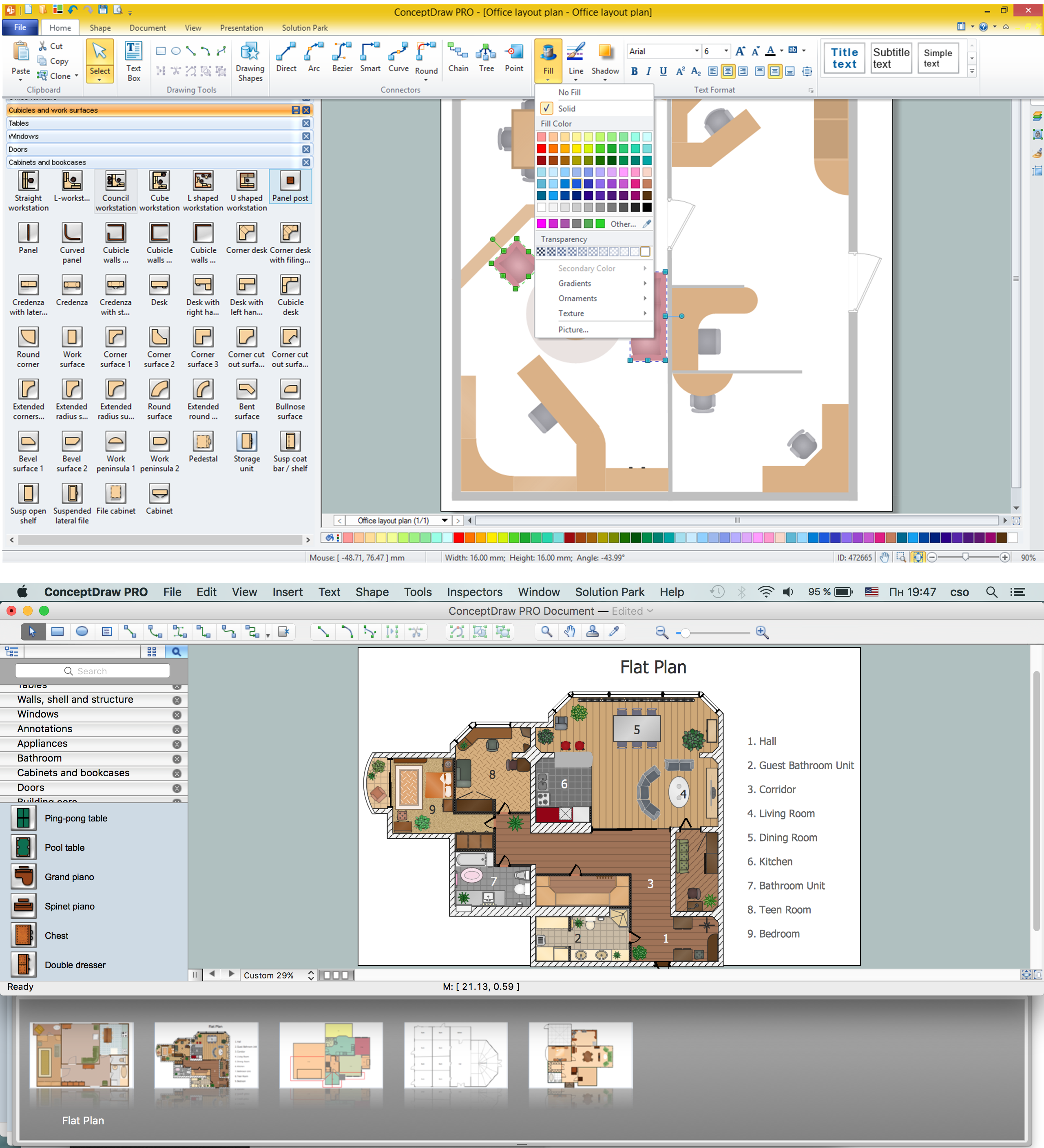 План строительства является основой для осуществления строительных и ремонтных работ. Создание строительных планов является основной целью архитекторов и дизайнеров.Они необходимы и даже обязательны для строителей для точной реализации ваших пожеланий и идей во время строительства, проектирования или реконструкции вашего дома, квартиры, офиса или любого другого помещения.
ConceptDraw PRO — это мощное программное обеспечение для быстрого планирования зданий, позволяющее создавать великолепные макеты офисов, планы этажей дома, коммерческие планы этажей, планы складских помещений, планы зданий выставок и торговых центров, планы зданий школ и учебных заведений, планы кафе или ресторанов, тренажерные залы и спа-центры планы местности, планы спортивных площадок, проекты интерьера дома, планы строительства электрооборудования и телекоммуникаций, планы противопожарной и аварийной помощи, планы HVAC, планы безопасности и доступа, планы сантехники и трубопроводов, планы завода и т. д.Используйте полезные образцы, шаблоны и разнообразные библиотеки с многочисленными элементами проектирования зданий из решения «Планы этажей» для программного обеспечения ConceptDraw PRO, чтобы упростить процесс проектирования чертежей.
План строительства является основой для осуществления строительных и ремонтных работ. Создание строительных планов является основной целью архитекторов и дизайнеров.Они необходимы и даже обязательны для строителей для точной реализации ваших пожеланий и идей во время строительства, проектирования или реконструкции вашего дома, квартиры, офиса или любого другого помещения.
ConceptDraw PRO — это мощное программное обеспечение для быстрого планирования зданий, позволяющее создавать великолепные макеты офисов, планы этажей дома, коммерческие планы этажей, планы складских помещений, планы зданий выставок и торговых центров, планы зданий школ и учебных заведений, планы кафе или ресторанов, тренажерные залы и спа-центры планы местности, планы спортивных площадок, проекты интерьера дома, планы строительства электрооборудования и телекоммуникаций, планы противопожарной и аварийной помощи, планы HVAC, планы безопасности и доступа, планы сантехники и трубопроводов, планы завода и т. д.Используйте полезные образцы, шаблоны и разнообразные библиотеки с многочисленными элементами проектирования зданий из решения «Планы этажей» для программного обеспечения ConceptDraw PRO, чтобы упростить процесс проектирования чертежей. 
Как нарисовать план этажа ,
Как измерить и нарисовать план этажа в масштабе
3. Измерение дверей и окон
Из ближайшего угла измерьте расстояние до проема двери и отметьте это на своем чертеже. Игнорировать кожухи или отделку. Измерьте ширину двери. Обратите внимание на направление, в котором дверь распахивается, и покажите ее на чертеже дугой. Теперь измерьте ширину кожухов вокруг двери и отметьте их на чертеже.
Измерьте окна от края рамы до края рамы без обшивки или отделки.В зависимости от цели вашего плана этажа, вы можете также измерить высоту окон и их расстояния от пола и потолка.
Вместо того, чтобы пытаться написать все это на своей диаграмме, используйте обратную сторону страницы в качестве графика двери / окна. Двери и окна с буквами или цифрами на вашем плане, затем отметьте различные размеры и отметки в вашем расписании.
4. Измерьте другие особенности
Камины, шкафы, встроенные книжные полки и любые другие функции должны быть измерены и добавлены в план далее.Если ваш план включает в себя несколько комнат, не забудьте учесть внутренние и внешние стены. Типичное жилищное строительство использует 6-дюймовые внешние и 4-дюймовые внутренние стены.
Это также хорошая идея для измерения и определения местоположения электрических выключателей и розеток, термостатов, распределительных коробок, радиаторов, регистров отопления и кондиционирования воздуха и любых других элементов на вашей диаграмме.
5. Измерение высотных чертежей
План этажа — вид сверху на помещение. Фасад представляет собой вид стены со стороны земли.Если вам нужны чертежи высот, вы можете сделать это на отдельных листах бумаги. Измерьте каждую стену от пола до потолка и используйте измерения от стены до стены, которые у вас уже есть. Нарисуйте периметр стены. Пометьте его так, чтобы вы знали, какая именно это стена: например, Кухня: Северный Фасад. «
Нарисуйте все двери, окна, шкафы, выключатели и т. Д. На каждой стене.
6. Составление плана этажа в масштабе
После того, как вы выполнили все измерения и сделали набросок плана здания на бумаге, пришло время создать чертеж в масштабе с помощью SmartDraw.Посмотрите, как нарисовать план этажа с помощью SmartDraw.
,



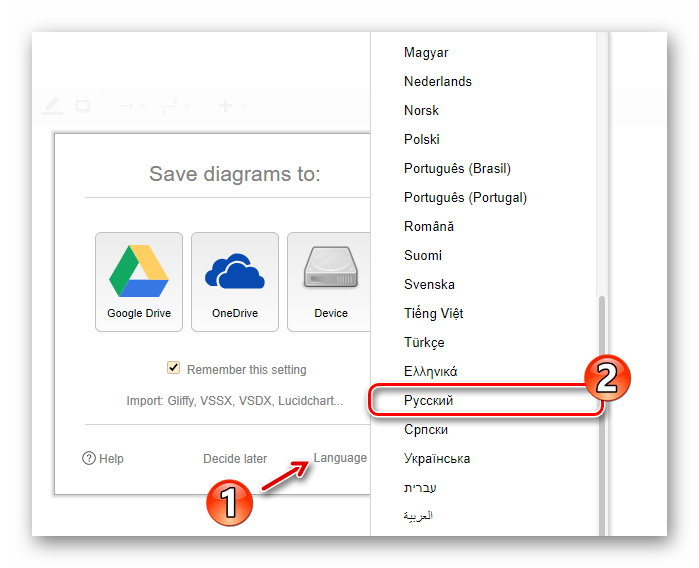
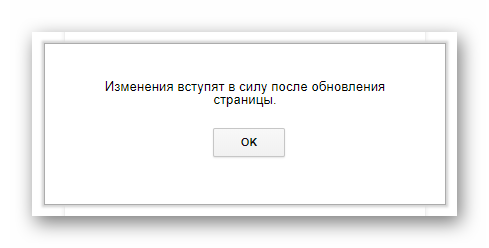
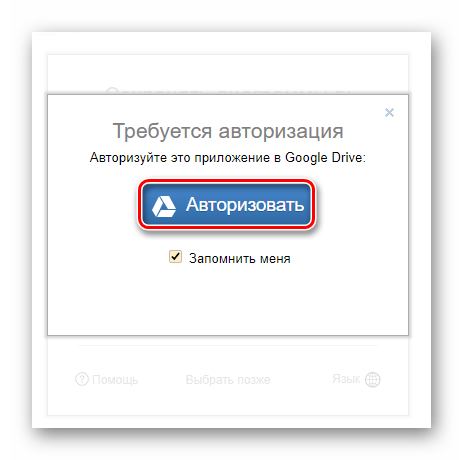
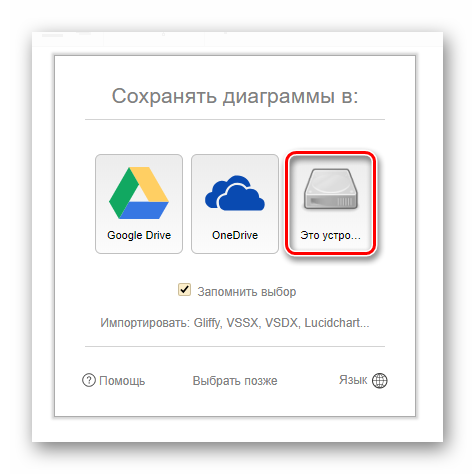
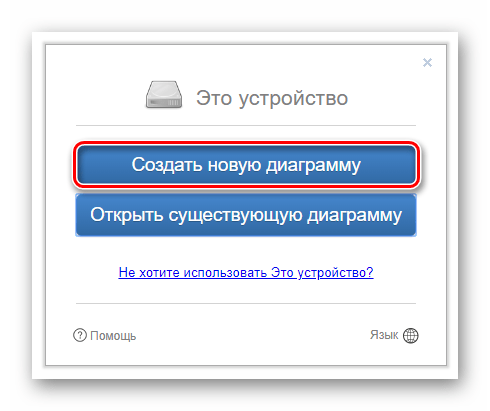
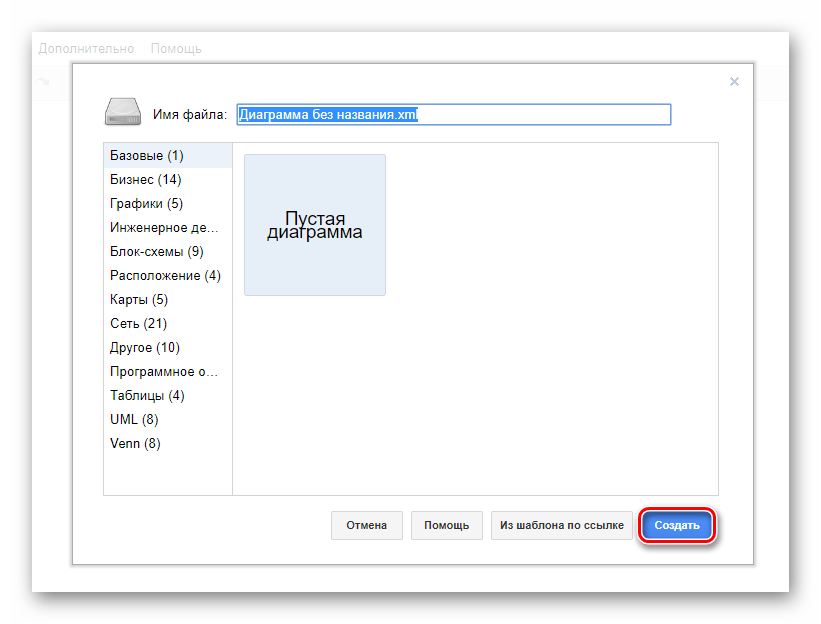
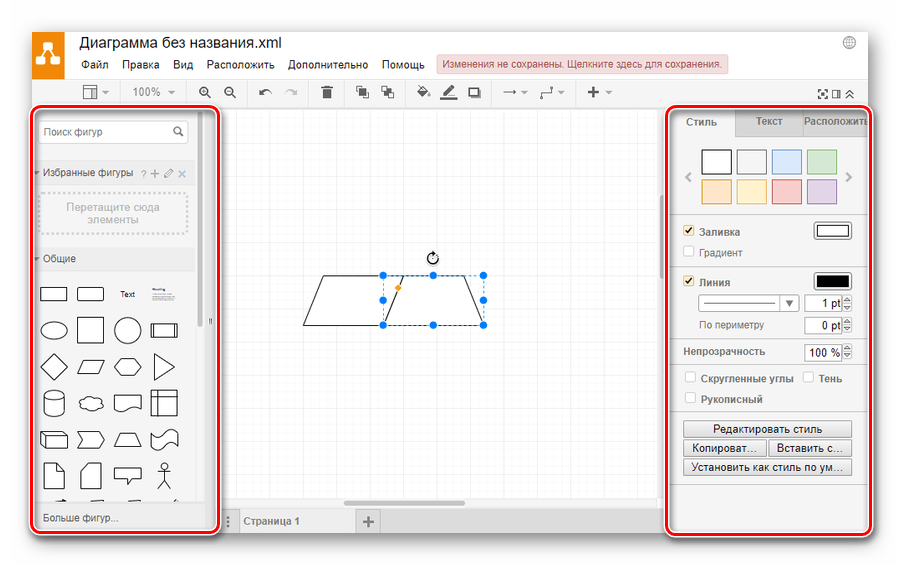
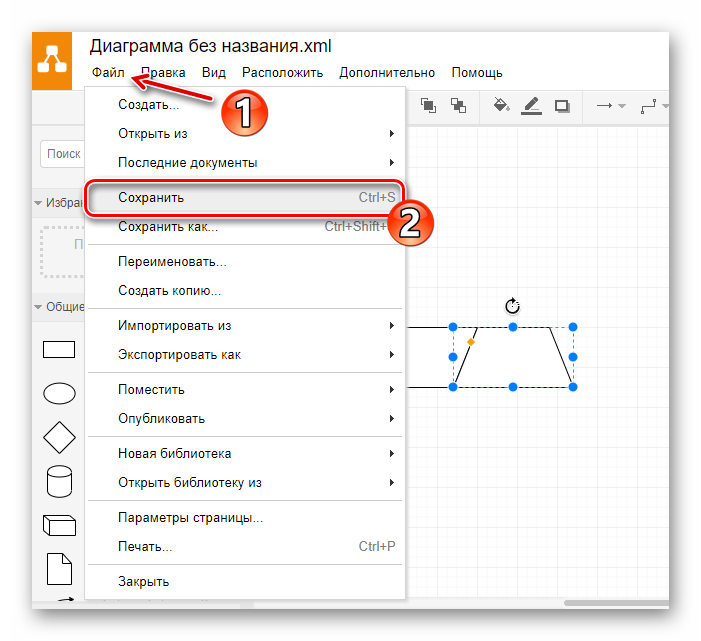
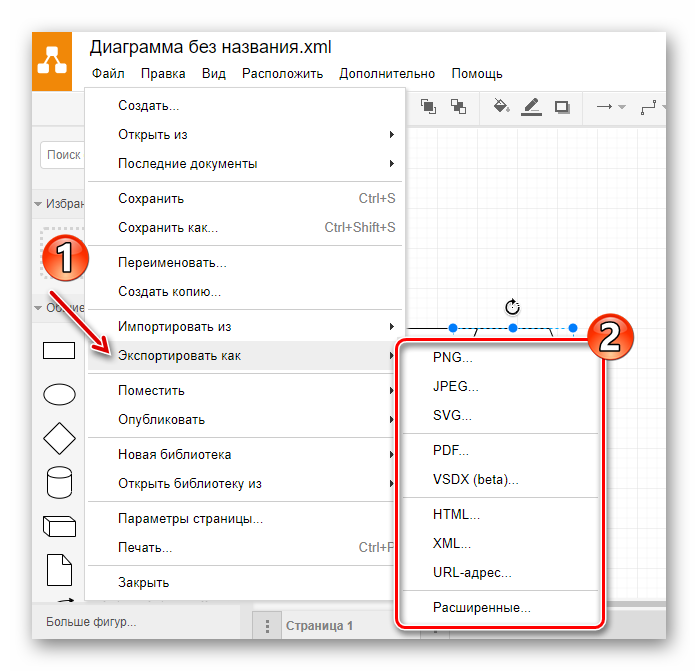
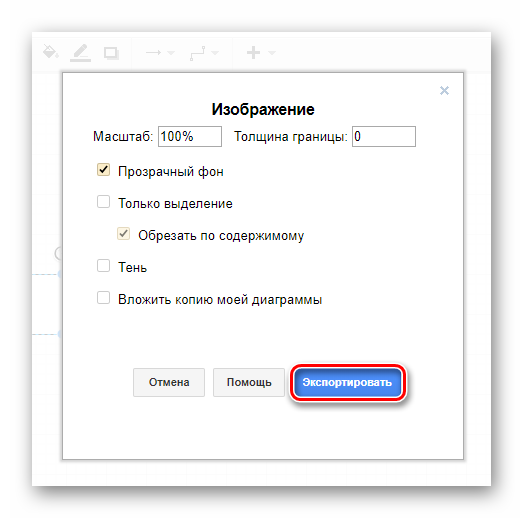
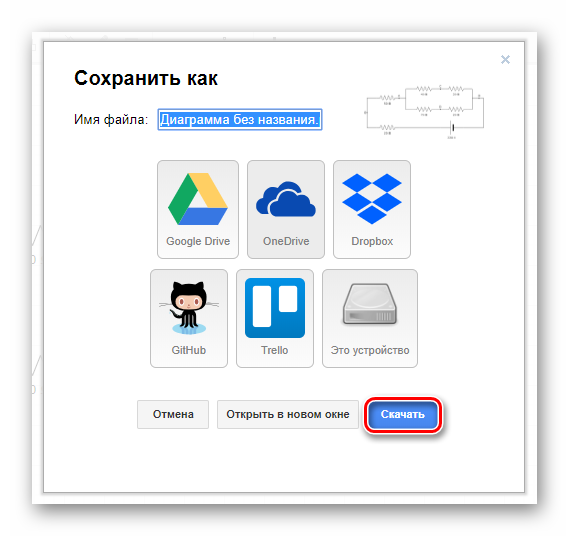
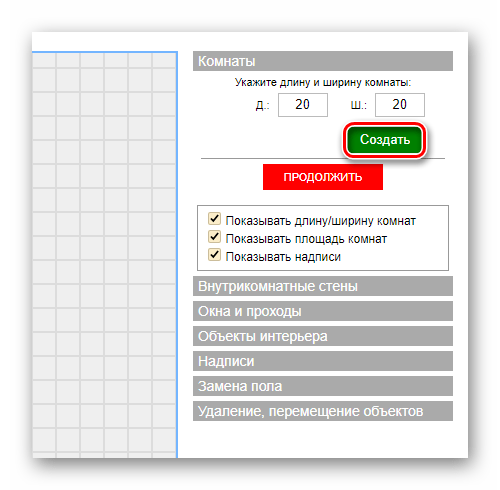
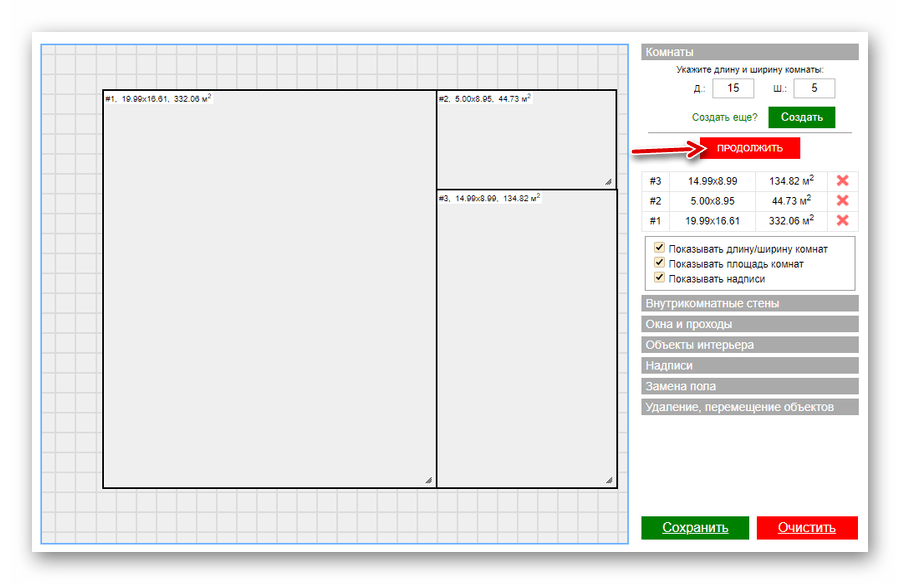
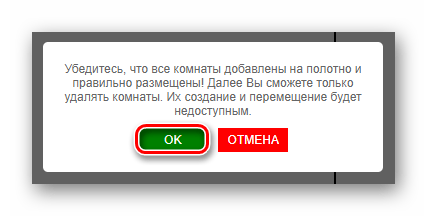
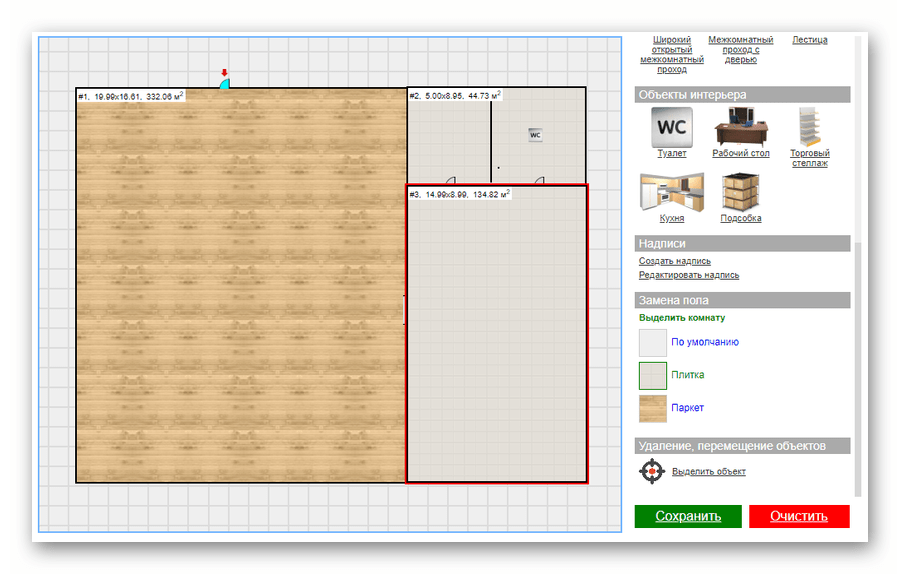
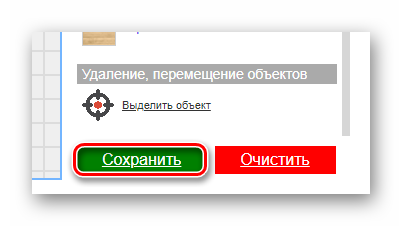
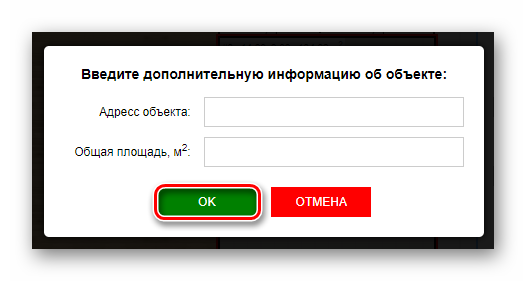
Добавить комментарий